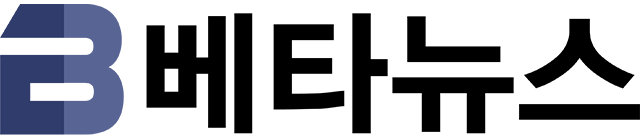입력 : 2011-07-27 11:17:36
| 라우터 뺨치는 유무선 인터넷 공유기 |
요즘엔 노트북, 태블릿 등 한 사람이 여러 대의 PC, 기타 단말기 등을 쓰는 경우를 흔하게 볼 수 있다. 이렇게 여러 대의 단말을 쓰는 이들은 데스크톱 외에는 대부분 무선 환경을 선호한다. 별도의 선을 연결하지 않고 유무선 공유기 또는 AP(Access Point)를 통해 간편하게 인터넷을 즐길 수 있기 때문이다.
이렇게 무선 인터넷 사용자가 많아지면서 이제 가정에서 유무선 공유기는 필수가 됐다고 해도 과언이 아니다. 노트북의 경우 유선 랜 단자가 있는 제품이 대부분이고, 없다 해도 USB 등을 통해 얼마든지 유선 인터넷을 연결할 수 있다. 그렇지만 스마트폰, 태블릿 등 인터넷이 가능한 휴대용 단말의 경우 무선 인터넷 환경은 필수다.
최근에는 스마트폰, 태블릿은 물론 최근 휴대용 게임기도 무선 인터넷을 쓰는 경우가 잦아져 AP 기능을 지원하는 유무선 공유기의 필요성은 점점 높아지고 있다. 그런데 이런 유무선 공유기를 쓰는 이들 중 제품의 성능을 100% 활용하는 이들은 극히 드물다.

▲ 많은 기능을 품고 있는 유무선 공유기(지오 유무선 공유기 1510N, 3300N)
◇ 최근 이슈가 되고 있는 클라우드 환경, 내 PC도 할 수 있다 = 흔히 ‘클라우드’라고 불리며 얼마전부터 관심을 받고 있는 이 서비스의 정확한 명칭은, 클라우드 컴퓨팅(cloud computing)이다. 클라우드 컴퓨팅은 IT 기기의 성능이 높아지고 인터넷 환경이 발전하면서 가능해졌다.
클라우드 컴퓨팅은 별도의 서버를 두고 장소에 구애 없이 동일한 PC 환경을 만들어주는 서비스라 볼 수 있다. 이미 여러 기업에서 다양한 클라우드 컴퓨팅 서비스를 시행하고 있지만, 제한적인 서비스를 펼치고 있다.
인터넷 공유기는 이렇게 일반화 된 클라우드 서비스가 아닌 나만의 맞춤형 서비스를 꾸미는 데 그 기반이 될 만한 성능을 품고 있다.
유무선 공유기를 쓸 때 대부분의 사용자는 단순히 태블릿 등 기기를 연결해 인터넷을 즐기는 데 쓰고 있다. 물론, 자기가 필요한 기능만 활용하는 것도 틀린 사용법은 아니다.
그렇지만, 구입한 제품을 100% 활용하는 것도 기기를 조금 더 재미있게 쓰는 방법 중 하나다. 특히 최근 출시되는 유무선 공유기는 웬만한 서버용 라우터의 기능을 갖춰 다양한 인터넷 설정을 할 수 있다.
우선, 나만의 클라우드 서비스를 쓸 때 가장 기본이 되는 WOL(wake on lan)과 DDNS(동적 DNS)를 살펴보자.
◇ 어디라도 인터넷만 연결하면 내 PC를 켤 수 있는 WOL = 우선 자유로운 클라우드 환경을 갖추려면 메인 서버로 활용할 PC를 어디서나 켤 수 있어야 한다. WOL 기능은 랜카드에 특정 패킷 신호를 보내 연결된 PC의 전원을 켤 수 있는 기능이다.
WOL 기능은 공유기와 PC의 메인보드 모두 지원해야 하지만, 유선 랜이 메인보드에 내장되기 시작하면서 부터는 대부분의 제품이 지원하는 기능이다. WOL 기능은 모르면 그냥 넘길 수 있지만, 알고 나면 PC를 200% 활용할 수 있다.
또한 허브가 아닌 대부분의 유무선 공유기라면 기본으로 들어가는 기능이기 때문에 ‘혹시 내 PC는 지원이 안 되지 않을까?’란 생각은 접어도 무방하다.

▲ 공유기의 WOL 메뉴(테스트 제품 : 지오 1510N)
WOL 기능은 의외로 간단하다. PC에서는 처음 부팅 시 ‘Del’ 또는 ‘F2’ 키를 눌러 메인보드 설정 메뉴로 들어가 내장 랜의 WOL를 활성화 해주면 끝난다. 그리고 공유기의 설정 메뉴(대부분 192.168.10.1 또는 192.168.0.1)의 WOL 메뉴에서 맥어드레스를 입력해 주면 된다.
맥어드레스를 확인하려면 ‘윈도우+R’로 실행 창을 띄워 ‘CMD’ 명령어를 통해 도스 창을 뛰운다. 그 후 도스 창에 ‘ipconfig /all’이란 명령어를 입력하면 PC의 IP는 물론 맥어드레까지 한눈에 확인할 수 있다.
집에서 WOL 기능을 이용해 PC를 켤 때는 공유기의 내부 아이피(192.168.10.1)를 입력해 설정메뉴로 들어가면 되지만, 외부에서 이 기능을 이용하고자 할 때는 문제가 된다.
이때, 필요한 기능이 DDNS다. DDNS(동적 DNS)는 자주는 아니지만, 간혹 바뀌는 외부 아이피를 수시로 체크해 설정된 도메인을 DNS(도메인 네임 서버)에 등록해 주는 기능이다. 예전 공유기에는 이런 기능이 없어 밖에서 접속하기 위해선 일일이 접속 하려는 곳의 외부 아이피를 알아야 했다.

▲ 임의의 도메인을 설정해 IP를 입력하지 않고도 외부에서 접속할 수 있다
공유기에 DDNS 기능이 생기고 부터는 더 편리하게 WOL 기능을 이용할 수 있다. 계정과 암호까지 설정할 수 있어 보안에도 문제없다. 이렇게 도메인을 설정하고 나면 이후부터는 IP가 아닌 자신만의 도메인 주소를 이용해 공유기에 접속 할 수 있다.
▲ 외부에서 태블릿으로 공유기에 접속한 화면
이렇게 DDNS와 WOL 기능을 설정해 놓으면 외부에서 인터넷만 연결된 상태라면 언제든 자신의 PC를 켤 수 있다. 이렇게 필요할 때 PC를 켜고 접속할 수 있는 서버 설정은 공유기가 있음으로 더욱 편리하게 이용할 수 있다.
| 태블릿 시대에 걸맞은 클라우드 환경을 만든다 |
앞전엔 ‘나만의 클라우드 환경’에서 가장 기본적인 WOL과 DDNS에 대해 살펴봤다. 그럼 이제 이 WOL과 DDNS를 설정해 내 PC를 어떻게 활용할지에 대해 알아보자.
WOL과 DDNS가 설정되었다 하더라도 원격 제어 프로그램을 쓰려면, 해당 PC에 접속을 해야하는 과제가 남아있다. 공유기를 쓰는 이들은 PC가 최소한 두 대 이상 연결되어 있기 때문에, 내가 원하는 PC에 접속을 하기 위해선 DMZ 설정을 하거나 해당 PC에 포트포워딩을 해야 한다.
공유기는 기본적인 방화벽 기능이 있고 포트가 막혀 있어, 기본적인 외부 침입을 차단한다. 그렇지만, DMZ(DeMilitarized Zone)는 말 그대로 원하는 PC에 비무장지대를 설정해 여러가지 서비스의 제약을 없앨 수 있는 기능이다.
DMZ 기능은 모든 통로를 열어 공유기 없이 쓰는 것과 같은 상태를 만들어 준다. 때문에 공유기에 연결된 여러 대의 PC 중 DMZ가 설정된 PC는 포트포워딩 된 PC가 없다면, 외부의 접속에 우선적인 ‘권한’을 가지게 된다. 이렇게 DMZ를 설정해 별다른 설정 없이 외부에서 원격 접속을 할 수 있다.
또 하나의 방법은 포트포워딩이다. 공유기에 여러 대의 PC가 연결되어 있을 경우, 필요한 포트만 특정 PC에 지정해 외부에서 접속할 수 있다. 원격 제어 프로그램의 경우 각각 임의의 포트를 설정해야 하기 때문에 포트포워딩은 여러 대의 PC를 쓸 때 유용한 기능이다.
예를 들어 두 대의 PC, A와 B가 공유기에 연결되어 있다. 그 중 A는 원격 제어 서버로 활성화 되어 있고, 서버 클라이언트에 설정된 포트는 ‘37125’다. 그러면 외부에서 A로 접속할 때, 공유기에서 A의 내부 IP에 37125 포트를 열어 줘야 제대로 접속이 가능하다. 한마디로 외부 접속 할 때는 포트 번호를 통해 PC를 구분한다.
이제 외부 접속 설정이 완료됐다면, 스마트폰·태블릿의 활용 빈도를 더욱 높여 줄 전용 앱을 살펴보자.

▲ 스마트폰, 태블릿 등에서 PC의 원격 제어를 할 수 있다(프로그램 : 크레이지리모트)
◇ 나만의 맞춤형 클라우드, 원격 제어 = 최근 스마트폰에 이어 아이패드, 갤럭시 탭 등 태블릿 사용자도 빠르게 증가하고 있다. 보통 7~10형의 넓은 화면을 가지고 있는 태블릿은 PC의 원격 제어에 딱 맞는 휴대용 단말이다. 특히 최근 출시된 원격 제어 프로그램 ‘크레이지리모트’는 스마트폰, 태블릿에 특화되어 보다 쾌적한 원격 제어 환경을 만들 수 있다.
다른 원격 제어 프로그램과 차별화 된 점이 있다면, PC의 화면을 동영상으로 캡처해 태블릿 등의 단말기로 전송해준다. 덕분에 화면전환이 빠른 게임은 물론, PC에 있는 동영상 콘텐츠도 태블릿을 통해 즐길 수 있다.
또한 국내 인터넷 환경의 특성상 액티브X를 쓰는 특정 사이트는 스마트폰, 태블릿 등에서 접속하기 힘든 점을 감안한다면 PC와 동일한 인터넷 환경을 장소에 구애 없이 만들 수도 있다. 인터넷 공유기가 있음으로, PC와 스마트폰, 태블릿의 활용도를 더욱 높인다.

▲ 콘텐츠에 특화된 Orb Live(www.orb.com)
◇ 클라우드 서비스 뺨치는 콘텐츠 서비스 Orb Live = 원격 제어는 스마트폰, 태블릿을 PC처럼 쓸 수 있게 하는 서비스라면, 콘텐츠에 특화된 서비스도 있다. 최근 에어비디오(AirVideo) 등 스마트폰용 원격 스트리밍 서비스가 많이 알려져 있다. 그렇지만 지금 소개할 Orb Live는 단순히 PC에 저장된 동영상 뿐만 아니라 각종 사진, 음악, TV까지 아우르는 종합 콘텐츠 서비스로 강력한 기능을 갖췄다.
▲ Orb Live는 웬만한 유료 서비스보다 강력한 기능을 갖춘 무료 서비스다
(PC에 TV 카드가 있다면 공중파 방송까지 스트리밍 서비스로 즐길 수 있다)
Orb Live는 내 PC에 있는 사진,음악, 동영상 콘텐츠 등을 스마트폰, 태블릿에서 바로 즐길 수 있는 종합 콘텐츠 서비스다. 스마트폰, 태블릿용 앱은 유료지만 서비스 자체는 무료로 이용할 수 있다.
Orb Live는 다른 에어비디오 등의 스트리밍 서비스와 차별화 된 점이 있다. 단순히 PC에 저장된 영상 콘텐츠 뿐만 아니라 PC에 달린 TV 카드가 있다면 공중파 방송을 스트리밍으로 볼 수 있다는 점이다. 이 기능은 외산 스마트폰, 특히 아이폰 사용자에게는 눈이 번쩍 뜨일 만한 기능이다.
국산 안드로이드폰의 경우 DMB 기능을 갖춰 공중파 방송을 시청할 수 있다. 그렇지만 아이폰 사용자의 경우 다양한 실시간 방송 앱이 나와 있지만 공중파 방송을 제대로 볼 수 없었다. 국내 아이폰, 아이패드 사용자가 많은 만큼 Orb Live는 더 유용하게 쓰일 만한 서비스다.

▲ 나만의 클라우드 서비스는 인터넷 공유기를 기반으로 한다
(지오 유무선 공유기 1510N, 3300N)
◇ 내 PC의 활용도를 더욱 높이는 인터넷 공유기 = 최근 스마트폰, 태블릿 사용자가 계속 늘고 있지만, 기기를 어떻게 활용해야 할지 난감해 하는 이들도 많다. 때문에 스마트폰을 써도 피쳐폰과 동일하게 쓰는 이들도 있고, 태블릿은 인터넷 서핑, 단순 게임용으로 쓰는 이들도 적잖다.
이런 이들에게 인터넷 공유기를 활용한 맞춤형 클라우드 서비스는 PC는 물론 스마트폰, 태블릿을 더 알차게 활용할 수 있는 기회가 될 것이다. 테스트에 사용된 지오 유무선 공유기 1510N, 3300N은 국내 환경에 맞춘 한국형 유무선 공유기로 이런 기능을 쓰는 데 더욱 유용할 것으로 보인다.
스마트폰, 태블릿 사용자가 늘면서 보다 많은 기능을 원하는 이들도 늘고 있다. 이런 인터넷 환경에 맞춰 유무선 공유기는 집에서는 무선 인터넷 환경을, 밖에서는 맞춤형 클라우드 환경을 만들어 주는 생활의 동반자가 되고 있다.
베타뉴스 박선중 (dc3000k@betanews.net)
Copyrights ⓒ BetaNews.net
-
 목록
목록-
 위로
위로